Sembunyikan File di HP Oppo Reno8 T 5G dengan Fitur Private Safe
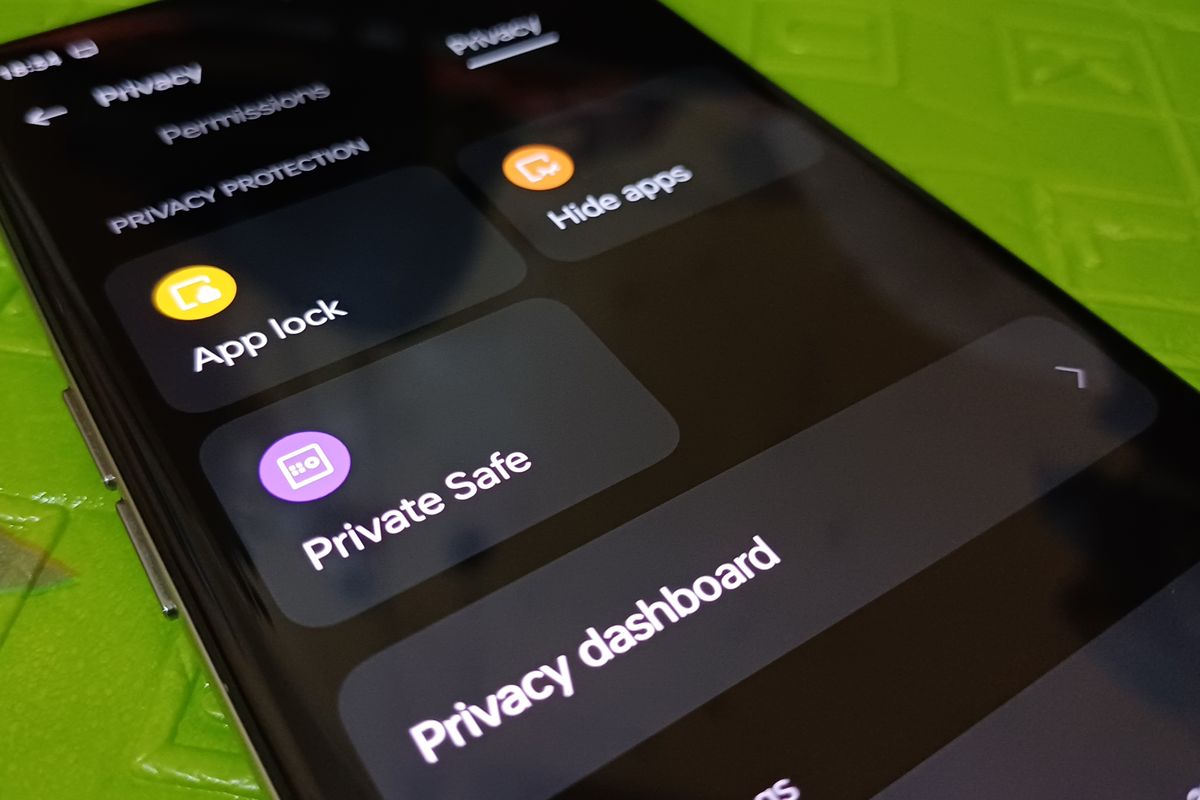
- Oppo Reno8 T 5G merupakan ponsel terbaru Oppo yang dirilis di Indonesia belum lama ini.
Ponsel dengan banderol termurah Rp 6 juta untuk varian 8 GB/128 GB ini dibekali dengan berbagai fitur keamanan dan privasi, salah satunya adalah Private Safe.
Dengan fitur ini, pengguna bisa mengunci berbagai file atau dokumen yang tersimpan di dalam media penyimpanan (storage) ponsel.
Sehingga, segala file dan dokumen pribadi pengguna tidak akan bisa diakses oleh orang lain ketika ponsel Reno8 T 5G mereka sedang dipinjam atau sedang tidak ada dalam genggaman.
Baca juga: Cara Menyembunyikan File dan Aplikasi di HP Samsung agar Aman dari Tangan Jahil
Adapun jenis file yang bisa dikunci dengan Private Safe meliputi foto, video, musik atau lagu, dokumen, dan berbagai jenis file lainnya.
Nah, cara menggunakan fitur Private Safe di Oppo Reno8 T 5G terbilang cukup mudah, yaitu dengan langkah-langkah sebagai berikut:
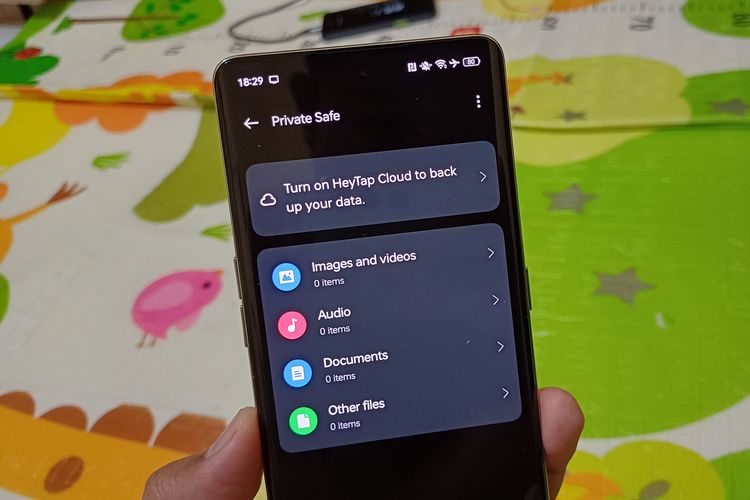 /Bill Clinten Ilustrasi fitur Private Safe di Oppo Reno8 T 5G.
/Bill Clinten Ilustrasi fitur Private Safe di Oppo Reno8 T 5G.- Pertama-tama, buka menu pengaturan ponsel alias "Settings".
- Lalu, klik menu "Privacy".
- Kemudian, klik tab "Privacy" dan pilih menu "Private Safe".
- Selanjutnya, buat nomor PIN, pilih dan jawab pertanyaan keamanan untuk melindungi PIN.
- Apabila sudah selesai membuat PIN, Anda akan diantarkan ke tampilan Private Safe.
- Setelah itu, pilih menu yang sesuai dengan kategori file yang ingin Anda kunci, misalnya "Images and videos" untuk file foto dan video.
- Jika sudah masuk ke dalam menu kategori file, pilih file yang ingin dikunci dan klik tombol "Set as private".
Nah, Jika sudah mengeklik tombol "Set as private" tadi, maka foto, video, lagu, dan dokumen lainnya yang sudah dipilih tidak bisa diakses oleh aplikasi manapun, dan tentunya hanya bisa dibuka melalui fitur Private Safe yang ada di menu pengaturan ponsel.
Baca juga: Cara Menyembunyikan Foto dan File Penting di HP Android
Perlu dicatat, apabila Anda ingin membebaskan file yang sudah dikunci di dalam Private Safe tadi, Anda bisa masuk ke dalam menu kategori file di atas, pilih file yang ingin dibuka, dan klik tombol "Set as public" untuk melepas file tersebut.
Terkini Lainnya
- Samsung Galaxy M56 5G Meluncur, Bawa Bodi Tipis dan Datar
- Nvidia Hadapi Kerugian Rp 92 Triliun Imbas Ekspor Chip Dibatasi
- WhatsApp Siapkan Fitur Baru, Orang Lain Tak Bisa Simpan Foto dan Video Kita
- Video Lama Ungkap Alasan Bos Apple Pilih Rakit iPhone di China
- Jadwal MPL S15 Minggu Ini, Ada "Derby Klasik" RRQ Hoshi vs Evos Glory
- Hadiah Kompetisi E-sports EWC 2025 Tembus Rp 1 Triliun
- iPhone 6s Kini Masuk Kategori HP Lawas
- Meta Tambah Keamanan Akun Instagram Remaja Indonesia, Batasi Live dan DM
- Arti Logo XLSmart, Operator Seluler Hasil Merger XL-Smartfren
- XLSmart Resmi Beroperasi, Janjikan Peningkatan Layanan
- Cara Cek Tilang ETLE via Online
- 10 HP Terlaris di Indonesia
- 50 Ucapan Jumat Agung 2025 Penuh Kasih dan Harapan buat Dibagikan ke Medsos
- Mobile Legends Kolaborasi dengan Naruto, Ada Skin Sasuke, Kurama, dll
- 2 Cara Reset Explore Instagram biar Lebih Sesuai Minat
- WhatsApp Siapkan Fitur Baru, Orang Lain Tak Bisa Simpan Foto dan Video Kita
- Selisih Rp 200.000, Mending Xiaomi 12 Lite atau Redmi Note 12 Pro 5G?
- Dibuka Besok Pukul 09.00, Ini Cara Daftar Mudik Gratis di Aplikasi PLN Mobile
- APJII Ungkap Kondisi Industri dan Tantangan Penyedia Layanan Internet di Indonesia
- 2 Turis Australia Buru-buru Tinggalkan Bali Setelah Temukan AirTag di Tas Mereka
- Pre-order Oppo Find N2 Flip Dibuka 1 April di Indonesia, Benefit hingga Rp 4 Juta